نحوه تبدیل فایل پایتون به exe به روشی میگویند که به کمک آن کدهای پایتون به فایل مستقل و قابل اجرا بر روی سایر سیستمها تبدیل شود. پایتون، زبان برنامهنویسی قابل اعتمادی است که بخاطر خوانایی و کارآمدی بالای خود ستایش میشود. با این حال زمانی که میخواهید کدهای مبتکرانه پایتون خود را با دیگران به اشتراک بگذارید، با مشکل بسیار رایجی به نام مدیریت نیازمندیهای کاربر رو به رو میشوید. به این معنا که باید مطمئن شویم اشخاص استفاده کننده از کدهای ما، کتابخانهها و پکیجهای مورد استفاده در کدها را به روی سیستم خود نصب داشته باشند. در غیر این صورت اپلیکیشنی که طراحی کردهایم در سیستم مقصد اجرا نمیشود. با کمک تبدیل کردن فایلها و اسکریپتهای پایتون به فایلهای مستقل و قابل اجرای «exe.» میتوان این مانع را از سر راه برداشت.

در این مطلب از مجله فرادرس، درباره سه روش مرجع برای تبدیل کردن اسکریپتهای پایتون به فایلهای قابل اجرای مستقل با پسوند «exe.» صحبت میکنیم. به کمک این روشها میتوانید کدهای خود را از محدودیتهای مرتبط با مفسر زبان برنامهنویسی پایتون رها کنید. با بررسی و یادگیری نحوه بستهبندی کدهای پایتون در فایلهای اجرایی، از این به بعد اپلیکیشنها به راحتی قابل دسترسی خواهند بود. یعنی اینکه کدها میتوانند مستقل از محیط برنامه نویسی اجرا شوند.
نحوه تبدیل فایل پایتون به exe یعنی چه؟
تبدیل فایل پایتون به exe شامل اجرای عملیاتی برای بستهبندی اسکریپتهای پایتون به همراه همه وابستگیها و فایلهای خارجی و تبدیل آن به فایل مستقل و قابل اجرایی با پسوند «exe.» است. اسکریپت پایتون به هر فایلی میگویند که در آن کدهای پایتون نوشته شده است. در ادامه، دو مورد «فایلهای قابل اجرا» و «اسکریپتهای پایتون» را به صورت واضح تعریف کردهایم.
فایل های قابل اجرا
«فایلهای قابل اجرا» (Executable Files)، در حوزه توسعه نرمافزار، به فایلهایی میگویند که میتوانند به صورت مستقیم یا به وسیله سیستم عامل موجود در کامپیوتر اجرا شوند. بر عکس فایلهای منبع کد، که قابلیت خوانده شدن توسط انسان را دارند و باید توسط کامپایلر یا مفسر زبان برنامه نویسی خاصی تفسیر شوند، این فایلها قابل خوانده شدن توسط انسان نیستند. فایلهای قابل اجرا، شامل کدهای کامپایل یا ترجمه شده به زبان ماشیناند. بنابراین سختافزار کامپیوتر میتواند این فایلها را به صورت مستقیم درک کرده و اجرا کند.
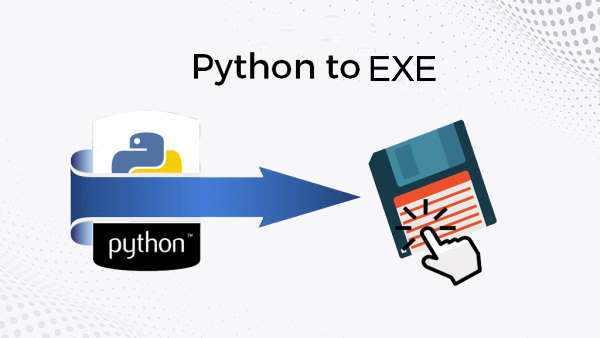
فایلهای قابل اجرا با توجه به سیستم عاملهای مختلف در اَشکال مختلفی قرار میگیرند. برای مثال در ویندوز با پسوند «exe.»، برای سیستم عامل macOS با پسوند «app.» و در در لینوکس به شکل فایلها باینری مشخص میشوند.
اسکریپت های پایتون
اسکریپتهای پایتون، فایلهای کاملا یکدست و متنی هستند. این فایلها شامل دستورالعملهای نوشته شده بر طبق سینتکس زبان پایتون و با منظور انجام وظایف مشخصی میشوند. اسکریپتهای پایتون به طور معمول با پسوند «py.» معرفی شده و بهسادگی توسط مفسر پایتون اجرا میشوند. به همین دلیل به توسعهدهندگان کمک میکنند که برای مسائل گوناگون کدهای مختصر و کارآمدی بنویسند.
یادگیری پایتون با فرادرس
برای پیدا کردن بهترین روش یادگیری پایتون در ابتدا باید روش های مختلف یادگیری را بررسی کنیم. بهترین روش آموزش، به طور کامل وابسته به افراد و روحیه آنها است. روشهای مختلف از قبیل کلاسهای حضوری و آنلاین، یادگیری خودآموز با کمک کتابها و فیلمهای آموزشی و غیره هر کدام مزایا و معایب خود را دارند. یکی از روشهایی موثر در همه افراد و جوامع مختلف، در قرن جدید، استفاده از فیلمهای آموزشی است. فیلمهای آموزشی چند مزیت برجسته دارند که آنها را از سایر رقبا پرطرفدارتر میکند. از آن جمله میتوان به تحریک همزمان حواس بینایی و شنیداری در زمان آموزش، امکان تکرار بینهایت بار تماشای مطالب گفته شده توسط استاد و غیره اشاره کرد.
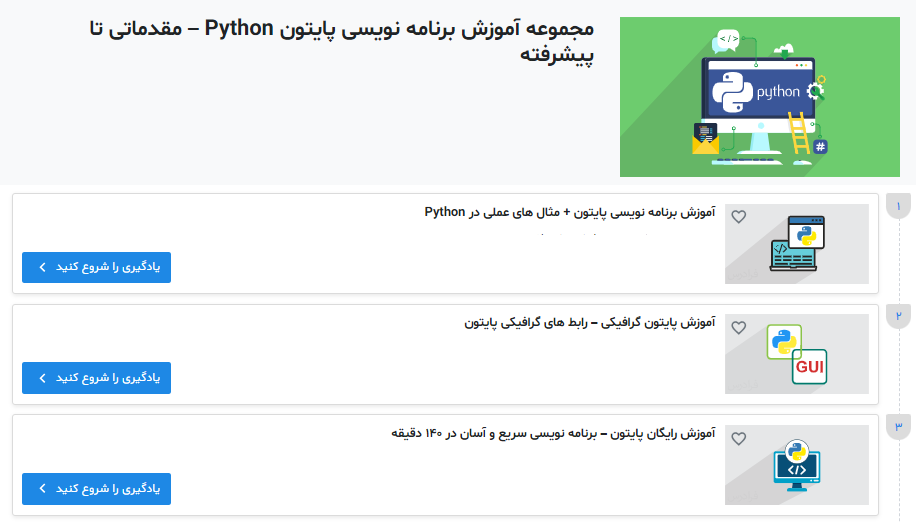
فرادرس هم به عنوان بهترین و بزرگترین تولید کننده محتوای آموزشی متنی و ویدئویی در کشور، فیلمهای بسیار خوبی در حوزههای مختلف تولید کرده است. یکی از حوزههای مورد علاقه فرادرس و مخاطبانش، علوم مربوط به تکنولوژی و کامپیوتر است. زبان برنامهنویسی پایتون نیز شاخهای از همین علوم است. یادگیری پایتون با فیلمهای فرادرس یکی از بهترین انتخابهای ممکن است. در ادامه چند مورد از دورههای متوسط و پیشرفته فرادرس را معرفی کردهایم. در صورت تمایل با کلیک بر روی تصویر بالا میتوانید به موارد بیشتری از سطوح ابتدایی گرفته تا پیشرفته دسترسی داشته باشید.
روش های مختلف تبدیل فایل پایتون به exe
تبدیل فایلهای پایتون به exe یکی از ترفندهای بسیار کاربردی در کدنویسی با زبان پایتون است. این زبان دارای نکات بسیار زیاد و شاید کوچکی است که کیفیت کدها و برنامههای طراحی شده را ارتقا میدهند. برای آشنایی با نمونه این کدها میتوانید فیلم آموزش ترفندهای پیشرفته برنامه نویسی Python را از فرادرس مشاهده کنید. به منظور کمک به مخاطبان، لینک مربوط به فیلم مورد اشاره را در پایین قرار دادهایم.
همانطور که بالاتر اشاره شد، نحوه تبدیل فایل پایتون به exe را به چند روش مختلف میتوان نمایش داد. سه روش از بهترین و رایجترین روشها که در بخش بالا نام برده شدند را در مطلب حاضر، معرفی میکنیم.
- روش اول: استفاده از PyInstaller
- روش دوم: استفاده از Auto PY to EXE
- روش سوم: استفاده از cx_Freeze
ادامه مطلب را با توضیح درباره استفاده از PyInstaller برای تبدیل فایلهای پایتون به exe دنبال میکنیم.
روش اول: استفاده از PyInstaller
PyInstaller ابزار بسیار محبوبی برای تبدیل کردن فایلهای پایتون به فایلهای مستقل و قابل اجرا با پسوند «exe.» برای سیستم عامل ویندوز است. در پایین نحوه تبدیل فایل پایتون به exe را با استفاده از PyInstaller به صورت قدمبهقدم توضیح دادهایم.
قدم اول نصب PyInstaller
در ابتدا باید ترمینال یا خط فرمان را باز کنیم. سپس دستور زیر را برای نصب PyInstaller اجرا میکنیم.
pip install pyinstaller
قدم دوم انتقال به دایرکتوری اسکریپت پایتون
از دستور cd برای هدایت به دایرکتوری استفاده کنید که اسکریپت پایتون ایجاد شده در آن قرار دارد.
cd pathtoyourscript
مرحله سوم اجرا کردن PyInstaller
با بهکار بردن دستور زیر PyInstaller را اجرا کنید.
pyinstaller --onefile your_script.py
در دستور بالا، عبارت your_script.py را با نام فایل پایتون خود جایگزین کنید.
پرچم –onefile نشان میدهد که در مقابل دستهای از فایلها، فقط یک فایل قابل اجرا به صورت مجزا میخواهید.
یکی از پرکاربردترین و رایجترین دلایل تبدیل فایلهای پایتون به exe برای ساخت اپلیکیشنهای دسکتاپ است. برای مثال، به عنوان پروژهای ماشین حساب ساختهاید یا حتی برنامهای را به صورت حرفهای برای حسابداری اجناس فروشگاه با کمک کتابخانه Tkinter تولید کرده و میخواهید که به مشتری ارسال کنید. در این سناریوها ارسال فایل exe بسیار بهتر از ارسال چندین دایرکتوری و فایل و پکیج برای مشتری است. بنابراین همه اشخاص علاقهمند به کار با کتابخانههای گرافیکی پایتون باید با نحوه تبدیل فایل پایتون به exe نیز آشنا باشند.
یکی از کتابخانههای گرافیکی بسیار خوب پایتون برای شروع به کار کتابخانه Tkinter است. با مطالعه مطلب معرفی، کاربردها و آموزش کتابخانه Tkinter در پایتون به زبان ساده از مجله فرادرس تا حد بسیار خوبی با روش استفاده از این کتابخانه پایتون آشنا میشوید.
مرحله چهارم تعیین مکان فایل exe
به محض اینکه کار PyInstaller به پایان برسد، پوشهای به نام «dist» در دایرکتوری فایلهای پایتون خود پیدا میکنید. درون پوشه «dist» فایل مستقل و قابل اجرایی را به همان نام اسکریپت پایتون خود میبینید. تنها تفاوت در پسوند فایلها است، چراکه فایل جدید با پسوند «exe.» تولید شده است.

مرحله اختیاری سفارشی سازی تنظیمات PyInstaller
ابزار PyInstaller گزینههای متنوعی را برای سفارشیسازی رفتار فایل قابل اجرای تولید شده فراهم کرده است. برای کسب اطلاعات بیشتر باید از مستندات خود PyInstaller استفاده کنید. اما به چند نکته مهم در این قسمت از مطلب اشاره میکنیم.
- در صورت وجود وابستگیهای خاص یا فایلهای خارجی در اسکریپت مورد استفاده، PyInstaller تلاش میکند که آنها را به صورت خودکار در فایل قابل اجرای خود ادغام کند. اگرچه در بعضی از موارد شاید لازم شود، وابستگیها را به صورت دستی مدیریت کنیم.
- اگر استکریپت مورد نظر از فایلها یا منابع خارجی برای اجرای کد خود استفاده میکند، مطمئن شوید که آنها هم مانند فایل اجرایی در پوشه یکسانی باشند، یا کدهای درون فایل پایتون خود را برای بهروزرسانی و مدیریت مسیر فایلها به صورت صحیح بررسی کنید.
- برای پروژههای پیچیدهتر یا سناریوهای خاص، شاید مجبور شویم که گزینههای اضافی PyInstaller را بررسی کرده یا از ابزاری مانند «pyinstaller-hooks-contrib» برای سازگاری بهتر فایلها استفاده کنیم.
به همین سادگی الان باید با استفاده از PyInstaller و از روی اسکریپت پایتون، فایل مستقل و قابل اجرایی را ایجاد کرده باشیم.
روش دوم: استفاده از Auto PY to EXE
برای اینکه فایلهای پایتون را به فایل مستقل و قابل اجرایی با پسوند «exe.» تبدیل کنیم، در این روش از ابزار «Auto PY to EXE» استفاده میکنیم. برای استفاده از ابزار «Auto PY to EXE» باید مراحل زیر را قدمبهقدم اجرا کنیم.
مرحله اول نصب Auto PY to EXE
با استفاده از pip میتوان ابزار «Auto PY to EXE» را نیز نصب کرد. در ابتدا «خط فرمان» (Command Prompt) یا ترمینال را باز میکنیم. سپس دستور زیر را در پنجره باز شده نوشته و دکمکهEnter را میزنیم.
pip install auto-py-to-exe
مرحله دوم اجرای Auto PY to EXE
وقتی که Auto PY to EXE به روی سیستم نصب شد، با اجرای فرمان نوشته شده در کادر زیر میتوانیم ابزار Auto PY to EXE را اجرا کنیم. البته توجه کنید که این دستور هم باید در خط فرمان یا ترمینال نوشته و اجرا شود.
auto-py-to-exe
مرحله سوم پیکربندی تنظیمات
در این مرحله، بعد از اجرای کد بالا رابط کاربری گرافیکی یا همان GUI مربوط به Auto PY to EXE باز میشود. در پنجره باز شده گزینهها و تنظیمات متنوع و زیادی دیده میشوند.
- بر روی دکمه «Browse» کلیک کرده و فایل اسکریپت پایتون مورد نظر خود را انتخاب میکنیم.
- بقیه تنظیمات را هم در صورت نیاز به صورت سفارشی تغییر میدهیم. به عنوان مثال فایلها یا ماژولهای مورد نیاز بیشتری را به برنامه اضافه میکنیم. دایرکتوری خاصی را به عنوان پوشه خروجی انتخاب میکنیم. همچنین گزینههای دیگری نیز هستند که با توجه به نیاز خود میتوانیم آنها را تنظیم کنیم.
مرحله چهارم حالت Compilation Mode را انتخاب کنید
در این مرحله باید بین دو حالت زیر انتخاب کنیم.
- در خروجی، یک فایل اجرایی به صورت مجزا میخواهیم.
- یا پوشهای که شامل فایل اجرایی مستقل به همراه سایر فایلهای پشتیبان است.
به این انتخاب حالت Compilation Mode میگویند.
مرحله پنجم کلیک کردن بر روی Convert .py to .exe
بعد از اینکه تنظیمات مورد نظر را پیکربندی کردیم با کلیک کردن بر روی «Convert .py to .exe» فرایند تبدیل فایلها را شروع میکنیم. الان ابزار Auto PY to EXE اسکریپت پایتون را به شکل فایل قابل اجرا کامپایل میکند. تا زمان تمام شدن این فرایند باید صبر کنیم.

مرحله ششم خروجی را پیدا کنید
وقتی که عملیات تبدیل نوع به پایان رسید، میتوانیم فایل «exe.» را در دایرکتوری خروجی از پیش مشخص شده پیدا کنیم. به همین راحتی الان فایل اجرایی و مستقلی تولید کردهایم. این فایل را بدون نصب پایتون هم میتوانیم روی سیستمهای مختلف توزیع و اجرا کنیم.
روش سوم: استفاده از cx_Freeze
یکی دیگر از روشهای تبدیل اسکریپت پایتون به فایل قابل اجرا و مستقل با پسوند «exe.» استفاده از ابزار «cx_Freeze» است. به این منظور باید مراحل زیر را به صورت قدمبهقدم اجرا کنیم.
مرحله اول: نصب cx_Freeze
همیشه اولین کار نصب ابزار مورد نیاز است. با کمک دستور pip میتوان cx_Freeze را نصب کرد.
pip install cx_Freeze
مرحله دوم: ایجاد اسکریپت راه اندازی
برای استفاده از cx_Freeze، در ابتدای کار در همان دایرکتوری که فایل پایتون وجود دارد، باید اسکریپت مخصوصی را برای راهاندازی با نام دلخواه «setup.py» ایجاد کنیم. این اسکریپت، پیکربندی مخصوص cx_Freeze را فراهم میکند. در کد پایین شکل ساده و ابتدایی از تنظیمات درون فایل «setup.py» را نمایش دادهایم.
1from cx_Freeze import setup, Executable
2
3 setup(
4
5 name="YourAppName",
6
7 version="1.0",
8
9 description="Your application description",
10
11 executables=[Executable("your_script.py")],
12
13 ) در کد بالا اول از همه باید ”YourAppName” و ”Your application description” را به ترتیب با نام اپلیکیشن و توصیف مورد نظر برای آن پر کنید. بعد از آن هم عبارت ”your_script.py” را با نام فایل پایتون خود جایگزین کنید.
مرحله سوم: اجرای اسکریپت راه اندازی
در این مرحله ترمینالی را باز کرده و خط فرمان را به سمت پوشه شامل فایلهای پایتون خودتان و «setup.py» هدایت کنید. سپس کد زیر را در تمرینال اجرا کنید.
python setup.py build
این کار باعث ایجاد پوشه «build» میشود. این پوشه شامل فایل قابل اجرای «exe.» است.
مرحله چهارم: پیدا کردن مکان فایل اجرایی
بعد از اجرا کردن دستور build میتوانید فایل اجرایی را در پوشه «build» پیدا کنید. این فایل درون زیرپوشهای با نام سیستم عامل کامپیوتر، قرار دارد. برای مثال، فایل اجرایی در ویندوز ۶۴ بیتی میتواند در آدرس «buildexe.win-amd64-3.8» قرار داشته باشد.
اکنون باید فایل مستقل و قابل اجرایی داشته باشیم. این فایل اجرایی به سادگی قابل توزیع است و روی سیستمهای بدون پایتون هم اجرا میشود. توجه کنید: در صورت وجود وابستگیهای خارجی در فایل پایتون، شاید نیاز باشد که آنها را به صورت واضح و مشخص در فایل «setup.py» نام ببرید. برای کسب اطالاعات بیشتر درباره پیکربندی کامل گزینههای ممکن در فایل «setup.py» بهتر است که به مستندات cx_Freeze رجوع کنید.
روش آموزش پروژه محور پایتون با کمک فرادرس
وبسایت فرادرس یکی از بزرگترین و غنیترین وبسایتهای آموزشی به زبان فارسی است. تاکید اصلی فرادرس بر دانش بالا و تسلط اساتید بر مباحث مورد تدریس، نظم در سطوح علمی مطالب و کیفیت بالای صوتی و تصویری فیلمها است. در این وبسایت تقریبا در تمام رشتههای علمی، تحصیلی و دانشگاهی، فیلمهای آموزشی بسیار با کیفیتی تهیه شده است. از طرفی در حال حاضر، زبان برنامهنویسی پایتون هم یکی از محبوبترین و رایجترین زبانهای مورد استفاده در مراکز علمی، صنعتی و تجاری است. نیاز به داشتن متخصصان پایتون یکی از نیازهای امروز در کشور و جامعه جهانی است.
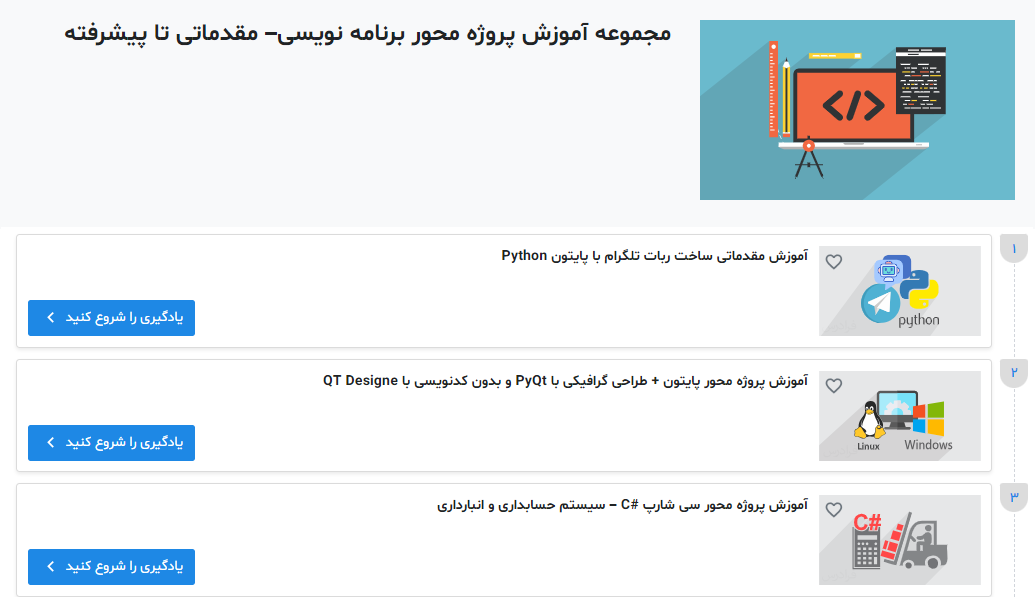
بنابراین در فرادرس تلاش کردیم، بهترین آموزشها را برای همه اقشار در جامعه از افراد کاملا مبتدی تا برنامهنویسان حرفهای، تهیه کنیم. یکی از بهترین روشهای آموزشی، پیادهسازی پروژههای مربوط به دنیای واقعی است زیرا در فرایند اجرای این پروژهها لازم است تکینکهای مختلف تولید نرمافزار را بهکار ببریم. به همین جهت در فرادرس فیلمهای آموزشی پروژه محور زیادی را در ارتباط با زبانهای برنامهنویسی مختلف از جمله پایتون تهیه کردهایم.
در ادامه، چند مورد از این فیلمها را در ارتباط با آموزش پروژه محور زبان پایتون، معرفی کردهایم. اما در صورت تمایل میتوانید با کلیک بر روی تصویر بالا به صفحه اصلی این مجموعه آموزشی هدایت شده و فیلمهای آموزشی پروژه محور بیشتری را مربوط به سایر زبانها تماشا کنید.
جدول مقایسه هر سه روش نحوه تبدیل فایل پایتون به exe
در این بخش تمام مشخصات هر سه روش را به صورت دقیق با هم مقایسه کردهایم.
| ویژگی/نام روش | PyInstaller | Auto PY to EXE | cx_Freeze |
| سادگی در استفاده | متوسط | ساده | متوسط |
| سیستم عاملهای پشتیبانی شده | ویندوز، مک و لینوکس | ویندوز | ویندوز، مک و لینوکس |
| پشتیبانی از GUI | بله | بله | خیر |
| انواع فایل اجرایی تولید شده | فایل اجرایی مجزا و پوشه حاوی فایل | فایل اجرایی مجزا | فایل اجرایی مجزا و پوشه حاوی فایل |
| وابستگیها | بستهبندی خودکار همه وابستگیهای فایل پایتون | نیاز به مدیریت دستی وابستگیها | نیاز به مدیریت دستی وابستگیها |
| اندازه فایل اجرایی تولید شده | بزرگتر | کوچکتر در مقایسه با PyInstaller | بزرگتر |
| کارایی | خوب | خوب | خوب |
| سفارشیسازی | سفارشیسازی محدود | سفارشیسازی بیشتر | سفارشیسازی محدود |
| جامعه پشتیبانی یا کاربری | جامعه فعال | جامعه فعال | جامعه کاربری محدود |
| بروزرسانی | بهروزرسانی منظم | بهروزرسانی منظم | بروزرسانی با فاصله زمانی |
چرا باید فایل پایتون را به exe تبدیل کنیم؟
یکی از مهمترین دلایلی که درباره نحوه تبدیل فایل پایتون به exe باید مورد اشاره قرار بگیرد، جلوگیری از تکرار کدهاست. به طور کلی در برنامه نویسی، تکرار نکردن رفتارها (Don’t repeat yourself) جزو اصول اصلی است. یعنی هر جا با مسالهای رو به رو شدیم که نیاز به نوشتن کدهای تکراری بههمراه Copy و Paste کردنهای زیاد داشت، اغلب بهتر است که به دنبال روشی سریعتر بگردیم. معمولا این دست از مسائل پایتون در دستهبندی Metaprogramming حل میشوند. برای آشنایی با Metaprogramming بهتر است که فیلم آموزش «برنامه نویسی متا» (Metaprogramming) در پایتون را از فرادرس مشاهده کنید. لینک مربوط به این فیلم را در پایین نیز قرار دادهایم.
دانستن نحوه تبدیل فایل پایتون به exe و علت انجام این کار چند دلیل منطقی دارد. در این قسمت مهمترین علتها را به صورت فهرستوار بیان کردهایم.
- وجود توزیعهای مختلف پایتون و پکیجهای آن: هر فایل «exe» به صورت مستقل، قابل اجرا است که میتواند به راحتی بر روی سیستمهای هدف منتقل و اجرا شود، بدون اینکه کاربر نهایی نیاز به نصب پایتون و سایر پکیجهای آن داشته باشد. به طور خاص، این نوع فایل، وقتی مفید است که قصد به اشتراکگذاری اپلیکیشن طراحی شده را با کاربران دیگر داشته باشیم. بهخصوص که بعضی از کاربران دانش کدنویسی پایتون کمی دارند یا اصلا علاقهای به نصب پایتون و پکیجهای آن بر روی سیستم خود ندارند.
- استفاده آسان: فایلهای قابل اجرا در حالت کلی کاربرپسندتر هستند. کاربران به جای اینکه مجبور باشند برای اجرای فایلی خط فرمان یا ترمینال را باز کرده و به نوشتن فرمانهای خاص بپردازند، به سادگی با زدن دابلکلیک این فایلها را اجرا میکنند.
- محافظت از منبع کد اپلیکیشن: نحوه تبدیل فایل پایتون به exe به برنامه نویس کمک میکند از منبع کد اپلیکیشن در مقابل بازرسی و دستکاریهای تصادفی محافظت کند. هر چند که این کار هم کاملا خطاناپذیر نیست اما لایهای اضافی از مبهمسازی را به کدها میافزاید.
- مخفی کردن جزئیات پیادهسازی: اگر بخواهیم که اپلیکیشنی را به صورت متن بسته – کدهای غیر قابل دسترسی – بین مخاطبان خود توزیع یا جزئیات پیادهسازی منبع کد اپلیکیشن را پنهان کنیم، باید از فایلهای قابل اجرا exe استفاده کنیم. با روش تبدیل اسکریپتهای پایتون به فایل exe، دسترسی و اعمال تغییرات در متن کدهای اپلیکیشن برای کاربران بسیار سخت میشود.
- قابلیت جابهجایی: فایلهای exe نه تنها کدهای پایتون را کپسوله میکنند بلکه سایر نیازمندهای اجرای کد مانند پکیجها و کتابخانهها و فایلهای دیگر مورد استفاده در اسکریپت پایتون را نیز کپسوله میکنند. این کار اپلیکیشن پایتون را قابل حملتر میکند و احتمال بروز مشکلات مربوط به سازگاری را در سیستمهای مختلف کاهش میدهد.

نحوه تبدیل فایل پایتون به exe با استفاده از ابزار گوناگونی مانند PyInstaller و cx_Freeze و py2exe و غیره انجام میشود. این ابزارها اسکریپتهای پایتون، مفسر پایتون و سایر وابستگیهای ضروری مورد نیاز را برای فایل مستقل قابل اجرا بستهبندی کرده و در نهایت به شکل فایلی با پسوند «exe.» برمیگردانند.
جمع بندی
داشتن توانایی درباره نحوه تبدیل فایل پایتون به exe – فایلهای قابل اجرا و مستقل – مهارت با ارزشی است که به اشتراک گذاری سادهتر و در دسترستر کدهای برنامهنویسان کمک میکند. در حالی که هر روش مزایا و معایبی دارد، اما همه آنها روشی را برای ساخت فایل اجرایی مستقلی از روی اسکرپیتهای پایتون ارائه میدهند. با توجه به نیازها و اهدافتان از اشتراکگذاری پروژه بهترین مورد را انتخاب کنید.
در این مطلب از مجله فرادرس، درباره علت و روشهای تبدیل فایل پایتون به فایل اجرایی مستقل با پسوند «exe.» صحبت کردهایم. سه روش مهم و رایج انجام چنین کاری را نام برده و روش استفاده از هر کدام را به صورت کامل و ساده توضیح دادیم. در نهایت هم با استفاده از جدول هر سه روش را مقایسه کرده و مهمترین اطلاعاتشان را به صورت مختصر و مفید ارائه دادیم.
source
